- Easeusについて
- 会社情報
- ダウンロードセンター
- お問い合わせ
EaseUS RecExperts
画面上の内容なら、なんでも録画可能な使いやすいスクリーンレコーダー
- キャプチャーの範囲を自分で自由に選択可能
- ディスクプレイ、ウェブカム及び音声を同時に、または別々で記録可能
- オンライン会議、ストリーミング動画/音楽など、1クリックで録画可能

概要:
この記事では、EaseUS RecExperts、Snagit、OBS Studio、Camtasia、ScreenPalなど、注釈付きのトップスクリーン録画プログラムを評価します。また、各ソフトの重要な特徴、利点、欠点についても説明し、ユーザーが自分の要件に最も合ったプログラムを選択できるようにします。
注釈付きのスクリーン録画は、コンテンツ創作者、教育者、企業にとって優れたツールです。注釈付きのスクリーン録画により、説明ビデオの作成、ソフトやプロセスの説明、テクニカルサポートの提供など、画面の内容を明確にし、より魅力的にすることができます。この記事では、注釈付きの最高のスクリーンレコーダーのその主な機能、利点、欠点について説明します。
スクリーンレコーダーは数多くありますが、すべてのスクリーン録画ツールに録画動画に注釈を追加する機能があるわけではありません。注釈付きの最高のスクリーンレコーダーを見つけるために、私たちは市場で1か月以内によく使われる10選以上の製品をテストしてレビューし、最高の5つを選んで皆さんにシェアします。テスト中の具体的な統計は次の表のとおりです。

注釈付きの最高のスクリーンレコーダーのクイックガイド:
どちらを選ぶか迷っている場合は、以下の表を参考にして、ニーズに応じて決定してください。
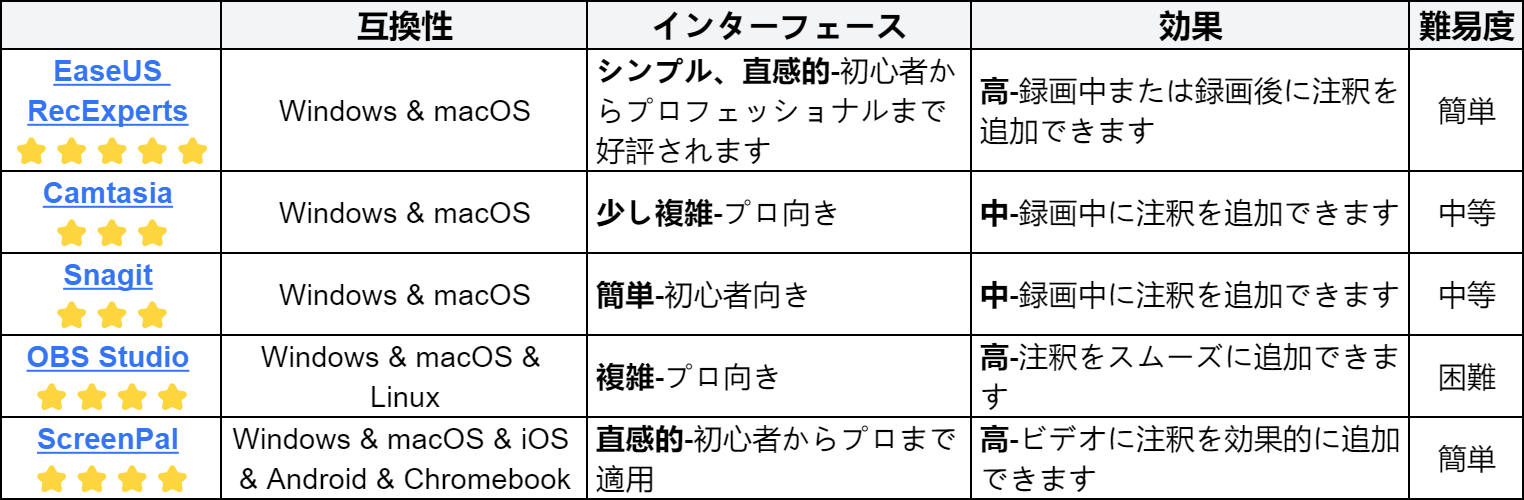
EaseUS RecExpertsは、MacおよびWindows用の強力で使いやすい画面録画ソフトで、注釈付きの高品質ビデオを作成するためのさまざまな機能を備えています。シンプルで直感的なインターフェイスで使いやすく、手頃な価格なので多くのユーザーが利用できます。ビデオ録画中または録画後に注釈を追加できるため、ガイド用、教育用、または情報提供用のビデオを作成するのに最適です。
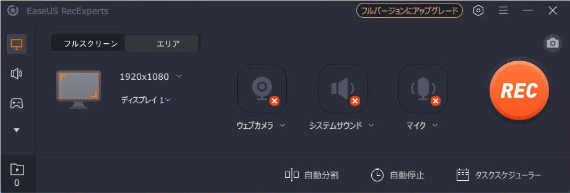
✨主な特徴:
✅長所
❌短所
Camtasiaは、プロが広く使用している強力な画面録画およびビデオ編集ソフトです。TechSmithが所有するCamtasiaは、ビデオに注釈を追加する機能など、コンテンツ作成エクスペリエンスを強化するさまざまな編集ツールとエフェクトを提供します。
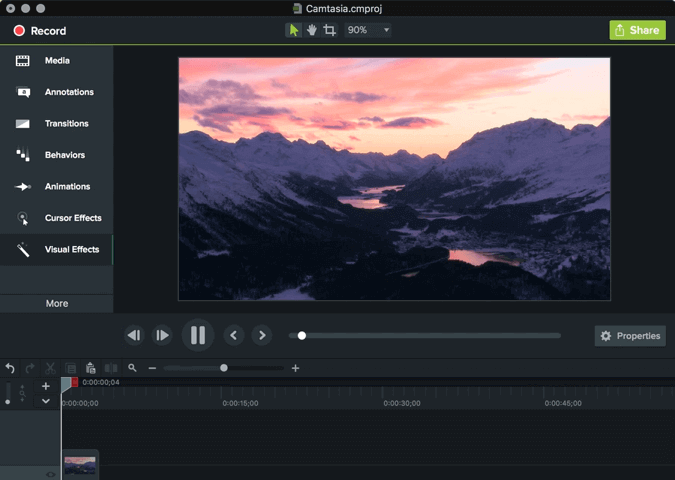
✨主な特徴:
✅長所
❌短所
Snagitは、TechSmithのもう1つの人気のスクリーンレコーダーで、カメラ、オーディオ、追加のコンテキストを含む録画の作成に役立ちます。ビデオに注釈を追加したり、コンピューターの画面をキャプチャしたり、わかりやすいビジュアルで役立つ情報をすばやく共有したりできます。高品質のスクリーンショットや注釈付きのスクリーン録画を必要とする指導用または教育用コンテンツを作成するのに最適なツールです。シンプルで直感的なインターフェイスで、簡単に使用できます。
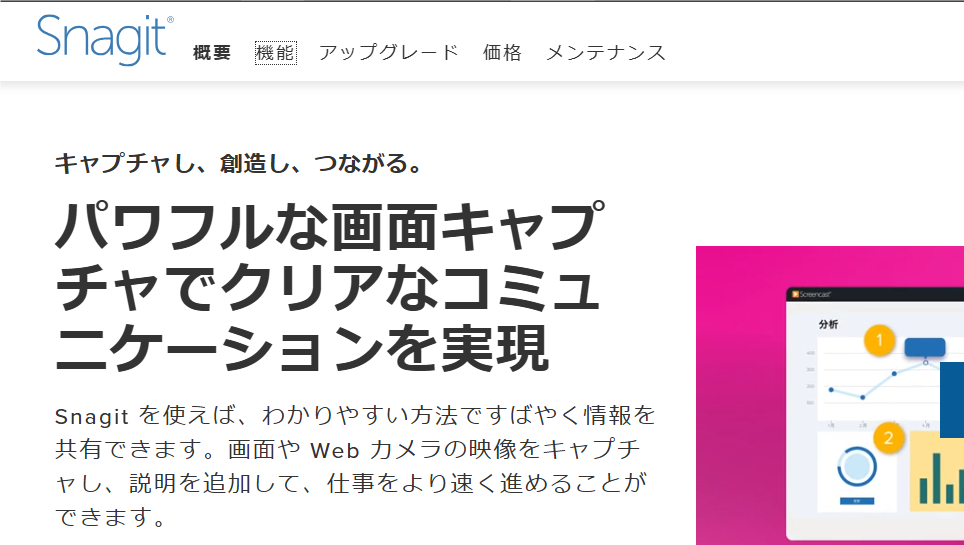
✨主な特徴:
✅長所
❌短所
ご存知のとおり、OBS Studioは、主に画面録画とライブストリーミングに使用される無料のオープンソース画面録画ソフトです。録画後にビデオに注釈、その他のエフェクト、オーバーレイを追加することもできます。プロで複雑なユーザーインターフェイスを備えているため、注釈付きの画面を録画したい初心者には適さない可能性があります。ただし、使い慣れている場合は、画面録画のニーズを満たす優れたツールです。

✨主な特徴:
✅長所
❌短所
ScreenPal(旧称Screencast-O-Matic)は、あらゆるスキルレベルのユーザーが使いやすくアクセスしやすいように設計された画面録画プログラムです。世界中に何百万人ものユーザーがおり、指導用、教育用、または情報提供用のビデオを作成するためのさまざまな機能を備えています。あらゆるスキルレベルのユーザーが使いやすくアクセスしやすい画面録画ソフトです。
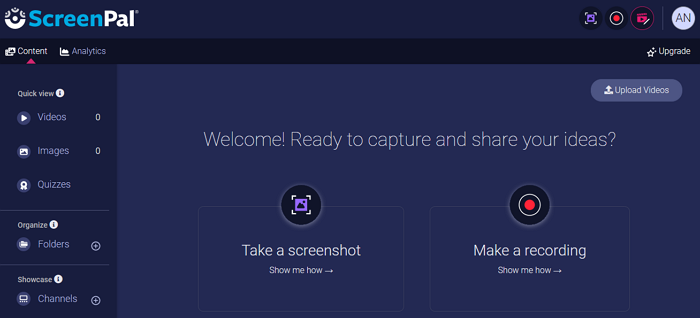
✨主な特徴:
✅長所
❌短所
結論として、注釈付きのスクリーンレコーダーは、魅力的で教育ビデオを作成したいコンテンツ創作者、教育者、企業にとって素晴らしいツールです。注釈は、EaseUS RecExperts、Camtasia、Snagit、OBS Studio、ScreenPalなどのさまざまなソフトプログラムを使用して録画に追加できます。各ソフトには独自の機能と利点がありますが、EaseUS RecExpertsは注釈付きのスクリーン録画に最適なソリューションです。
EaseUS RecExpertsは使いやすいインターフェースと数多の機能で、初心者やプロにとって優れたツールとなります。システム資源をほとんど使用せずに優れた品質で録画し、さまざまなビデオおよびオーディオ形式をサポートします。また、基本的なポストプロダクション編集機能と録画スケジュール機能も備えています。ぜひお試しください。きっとご満足いただけるはずです。
1.録画中に画面に注釈を付けるにはどうすればよいですか?
録画中に画面に注釈を付ける必要がある場合は、まずこの機能を備えたツールが必要です。EaseUS RecExpertsは、プロセス中に注釈を追加できるプログラムです。また、録画後に編集することもでき、操作が非常に簡単です。
2.描画できるスクリーンレコーダーは何ですか?
Camtasia、Snagit、OBS Studio、EaseUS RecExpertsは、録画に描画や注釈を付けることができるスクリーンレコーダーです。EaseUS RecExpertsは、その強力な機能と優秀なビデオ編集機能により、強く推奨されます。
3.ほとんどのYoutuberは画面を録画するために何を使用していますか?
高品質のYouTube動画を録画できるツールは数多くあります。EaseUS RecExpertsは、動画録画と動画編集を組み合わせたオールインワンのスクリーンレコーダーで、ほとんどのユーザーの最優先のツールです。有料ソフトを使用したくない場合は、OBS Studioも無料のツールですが、一定の専門知識が必要です。